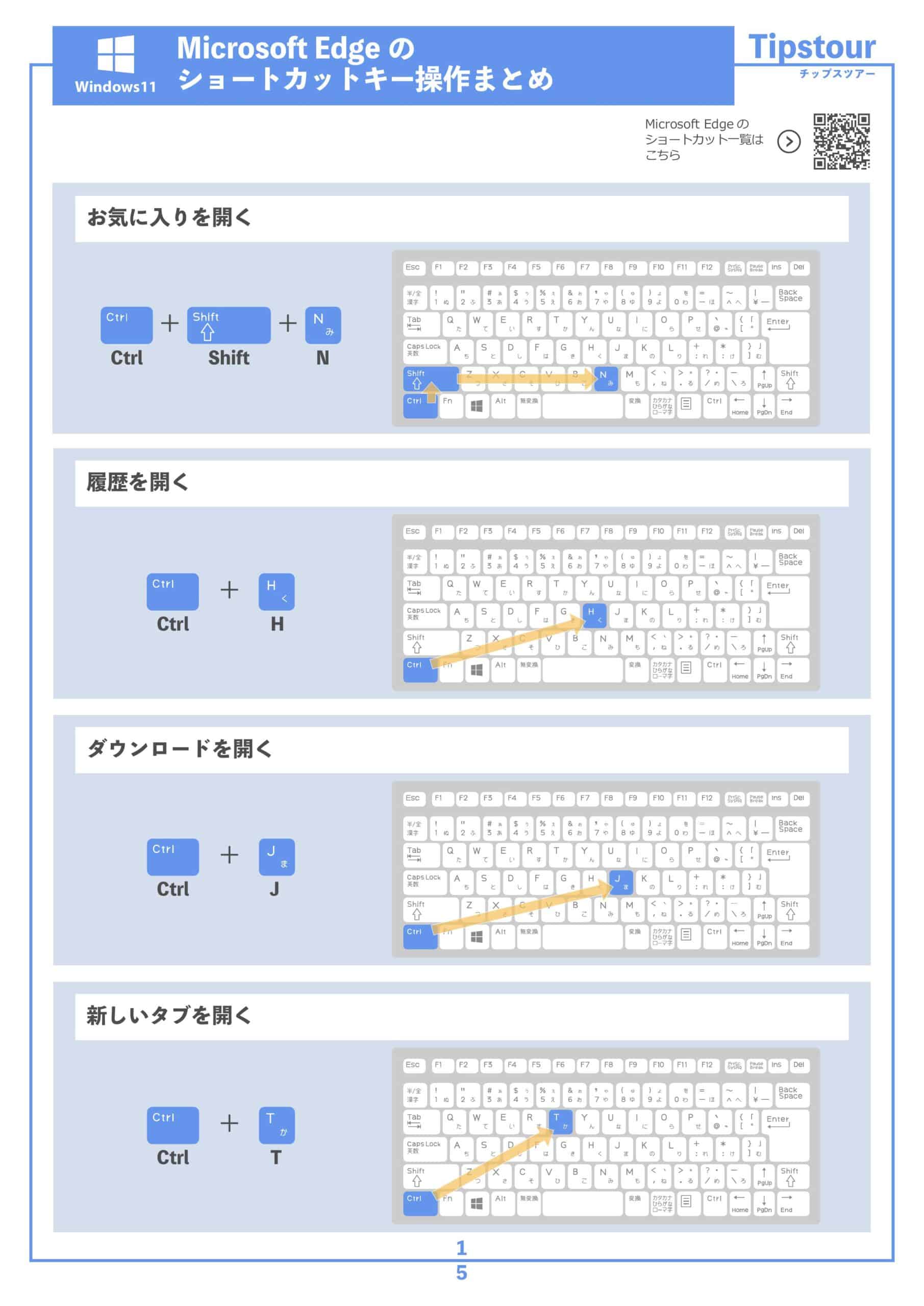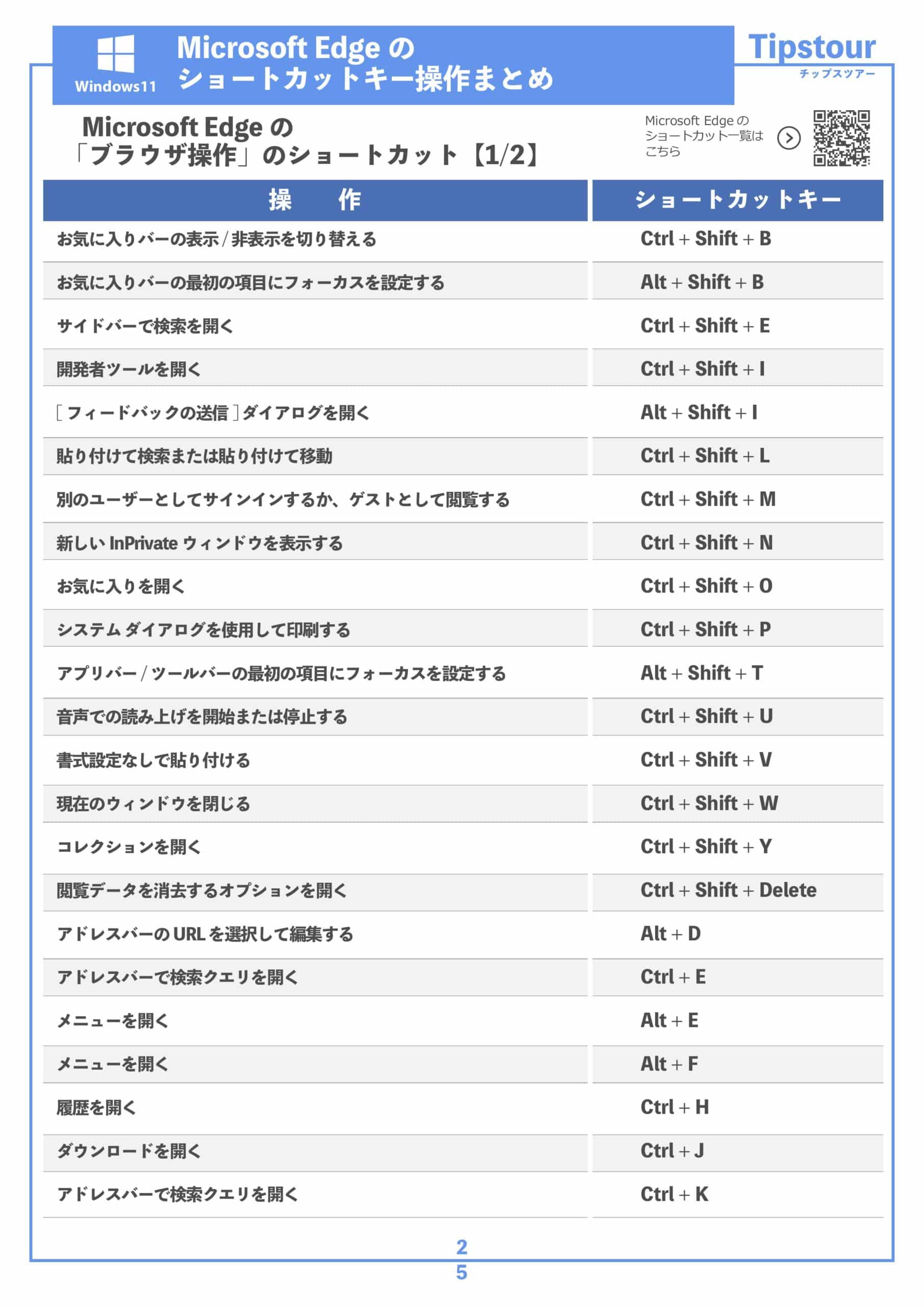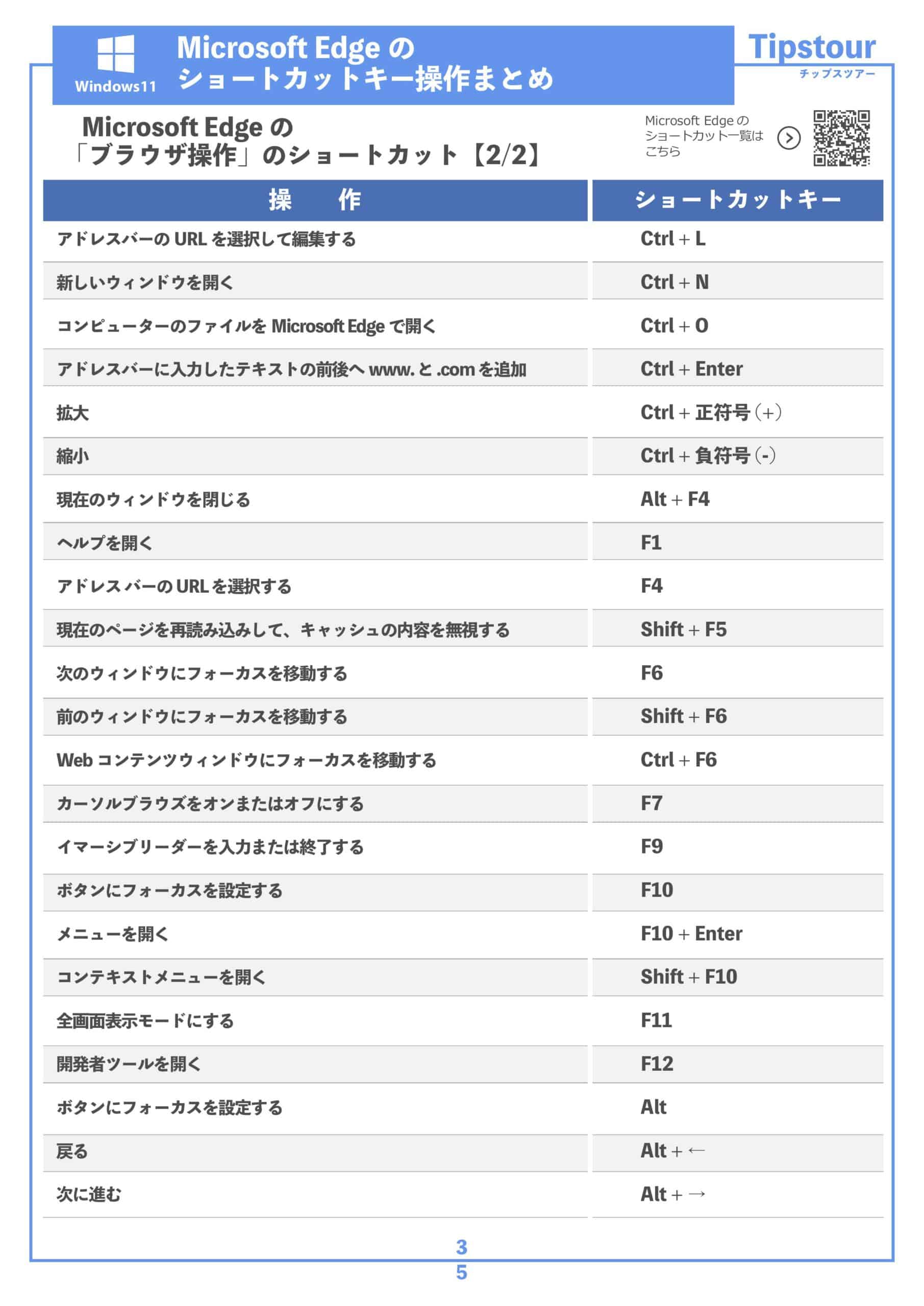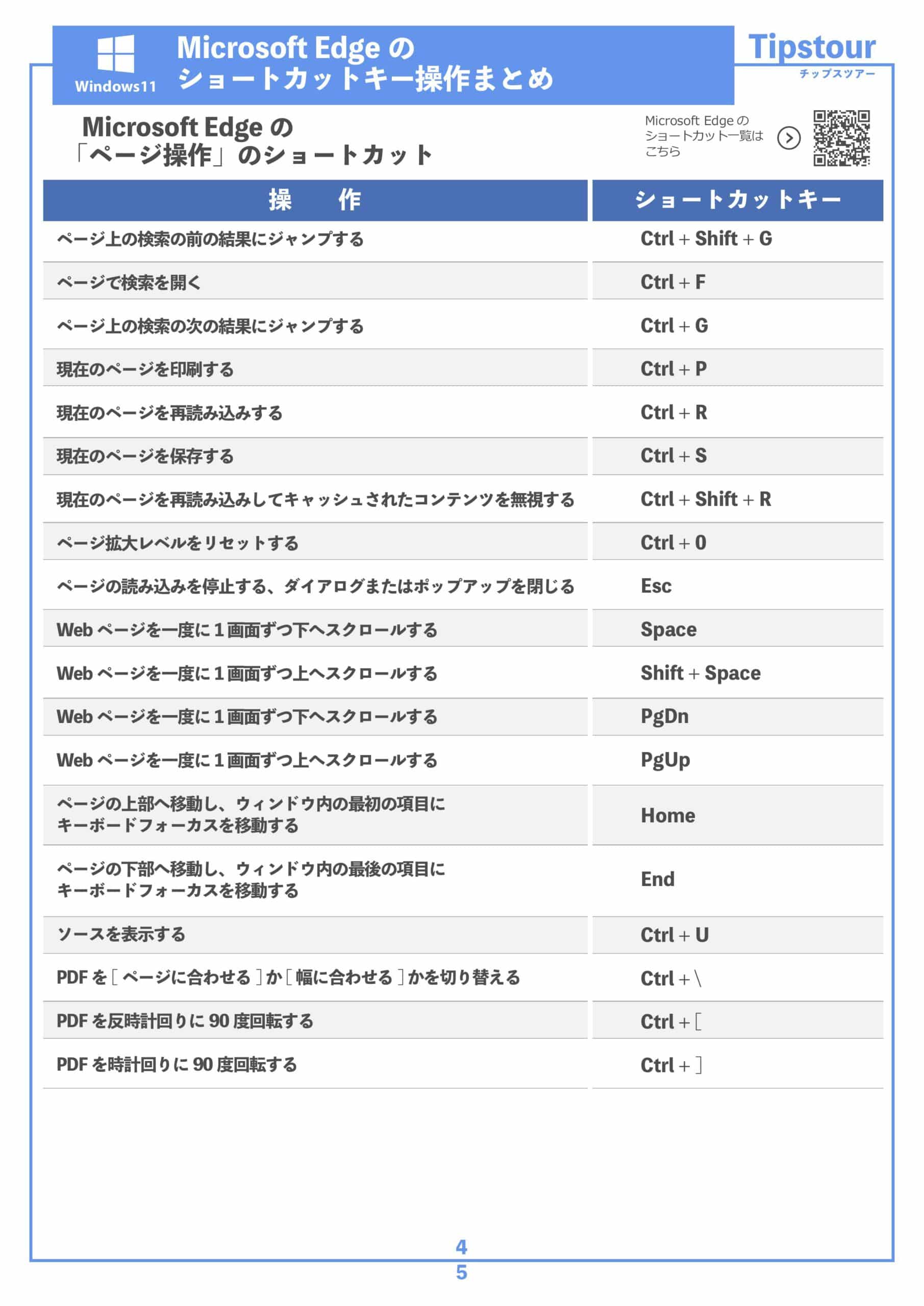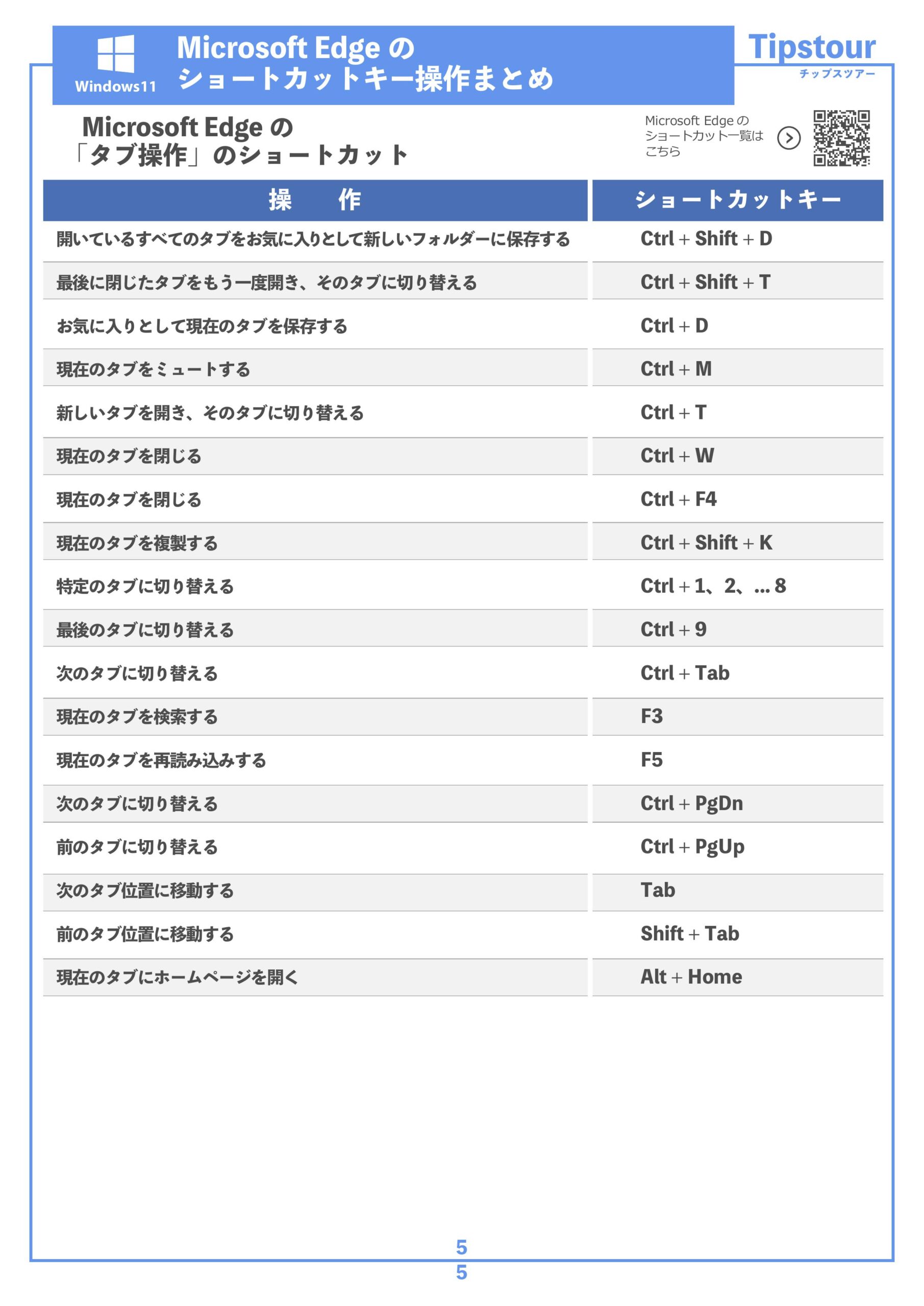Windows11について詳しく解説します
この記事では、Windows11のMicrosoft Edgeのショートカットキーを一覧にまとめています。
目次
Microsoft Edgeの「ブラウザ操作」ショートカットキー操作
| 操作 | ショートカットキー |
|---|---|
| お気に入りバーの表示/非表示を切り替える | Ctrl + Shift + B |
| お気に入りバーの最初の項目にフォーカスを設定する | Alt + Shift + B |
| サイドバーで検索を開く | Ctrl + Shift + E |
| 開発者ツールを開く | Ctrl + Shift + I |
| [フィードバックの送信] ダイアログを開く | Alt + Shift + I |
| 貼り付けて検索または貼り付けて移動 | Ctrl + Shift + L |
| 別のユーザーとしてサインインするか、ゲストとして閲覧する | Ctrl + Shift + M |
| 新しいInPrivateウィンドウを表示する | Ctrl + Shift + N |
| お気に入りを開く | Ctrl + Shift + O |
| システム ダイアログを使用して印刷する | Ctrl + Shift + P |
| アプリバー/ツールバーの最初の項目にフォーカスを設定する | Alt + Shift + T |
| 音声での読み上げを開始または停止する | Ctrl + Shift + U |
| 書式設定なしで貼り付ける | Ctrl + Shift + V |
| 現在のウィンドウを閉じる | Ctrl + Shift + W |
| コレクションを開く | Ctrl + Shift + Y |
| 閲覧データを消去するオプションを開く | Ctrl + Shift + Delete |
| アドレスバーの URL を選択して編集する | Alt + D |
| アドレスバーで検索クエリを開く | Ctrl + E |
| メニューを開く | Alt + E |
| メニューを開く | Alt + F |
| 履歴を開く | Ctrl + H |
| ダウンロードを開く | Ctrl + J |
| アドレスバーで検索クエリを開く | Ctrl + K |
| アドレスバーのURLを選択して編集する | Ctrl + L |
| 新しいウィンドウを開く | Ctrl + N |
| コンピューターのファイルをMicrosoft Edgeで開く | Ctrl + O |
| アドレスバーに入力したテキストの前後へwww. と .com を追加 | Ctrl + Enter |
| 拡大 | Ctrl + 正符号 (+) |
| 縮小 | Ctrl + 負符号 (-) |
| 現在のウィンドウを閉じる | Alt + F4 |
| ヘルプを開く | F1 |
| アドレス バーの URL を選択する | F4 |
| 現在のページを再読み込みして、キャッシュの内容を無視する | Shift + F5 |
| 次のウィンドウにフォーカスを移動する | F6 |
| 前のウィンドウにフォーカスを移動する | Shift + F6 |
| Webコンテンツウィンドウにフォーカスを移動する | Ctrl + F6 |
| カーソルブラウズをオンまたはオフにする | F7 |
| イマーシブリーダーを入力または終了する | F9 |
| ボタンにフォーカスを設定する | F10 |
| メニューを開く | F10 + Enter |
| コンテキストメニューを開く | Shift + F10 |
| 全画面表示モードにする | F11 |
| 開発者ツールを開く | F12 |
| ボタンにフォーカスを設定する | Alt |
| 戻る | Alt + ← |
| 次に進む | Alt + → |
Microsoft Edgeの「ページ操作」ショートカットキー操作
| 操作 | ショートカットキー |
|---|---|
| ページ上の検索の前の結果にジャンプする | Ctrl + Shift + G |
| ページで検索を開く | Ctrl + F |
| ページ上の検索の次の結果にジャンプする | Ctrl + G |
| 現在のページを印刷する | Ctrl + P |
| 現在のページを再読み込みする | Ctrl + R |
| 現在のページを保存する | Ctrl + S |
| 現在のページを再読み込みしてキャッシュされたコンテンツを無視する | Ctrl + Shift + R |
| ページ拡大レベルをリセットする | Ctrl + 0 |
| ページの読み込みを停止する、ダイアログまたはポップアップを閉じる | Esc |
| Webページを一度に1画面ずつ下へスクロールする | Space |
| Webページを一度に1画面ずつ上へスクロールする | Shift + Space |
| Webページを一度に1画面ずつ下へスクロールする | PgDn |
| Webページを一度に1画面ずつ上へスクロールする | PgUp |
| ページの上部へ移動し、ウィンドウ内の最初の項目にキーボードフォーカスを移動する | Home |
| ページの下部へ移動し、ウィンドウ内の最後の項目にキーボードフォーカスを移動する | End |
| ソースを表示する | Ctrl + U |
| PDFを[ページに合わせる]か[幅に合わせる]かを切り替える | Ctrl + \ |
| PDFを反時計回りに90度回転する | Ctrl + [ |
| PDFを時計回りに90度回転する | Ctrl + ] |
Microsoft Edgeの「タブ操作」ショートカットキー操作
| 操作 | ショートカットキー |
|---|---|
| 開いているすべてのタブをお気に入りとして新しいフォルダーに保存する | Ctrl + Shift + D |
| 最後に閉じたタブをもう一度開き、そのタブに切り替える | Ctrl + Shift + T |
| お気に入りとして現在のタブを保存する | Ctrl + D |
| 現在のタブをミュートする | Ctrl + M |
| 新しいタブを開き、そのタブに切り替える | Ctrl + T |
| 現在のタブを閉じる | Ctrl + W |
| 現在のタブを閉じる | Ctrl + F4 |
| 現在のタブを複製する | Ctrl + Shift + K |
| 特定のタブに切り替える | Ctrl + 1、2、... 8 |
| 最後のタブに切り替える | Ctrl + 9 |
| 次のタブに切り替える | Ctrl + Tab |
| 現在のタブを検索する | F3 |
| 現在のタブを再読み込みする | F5 |
| 次のタブに切り替える | Ctrl + PgDn |
| 前のタブに切り替える | Ctrl + PgUp |
| 次のタブ位置に移動する | Tab |
| 前のタブ位置に移動する | Shift + Tab |
| 現在のタブにホームページを開く | Alt + Home |
【印刷用】Windows11「Microsoft Edge」ショートカット操作一覧PDF
ショートカットキーの一覧をいつでも手元で参照できるよう、印刷用のPDFファイルを用意しました。
このPDFはコンパクトに、必要な情報だけを簡潔にまとめています。
デスクトップでの作業中、または手元に紙として置いておきたい方は、ぜひダウンロードいただきまして、印刷して手元においていただければと思います。
Windows11・Microsoft Edgeの関連記事
fa-shopping-cart Windows11にも対応のショートカットキー事典はこちら